Waa maxay Windows 10 Menu Isticmaalaha Awooda (Win+X)?
Interface-ka isticmaalaha ee Windows 8 waxa uu soo maray isbedelo waaweyn. Noocani wuxuu la yimid astaamo cusub sida menu-ka isticmaalaha awoodda. Caannimada astaanta awgeed, waxaa lagu soo daray Windows (Due)10(Windows 10) sidoo kale.
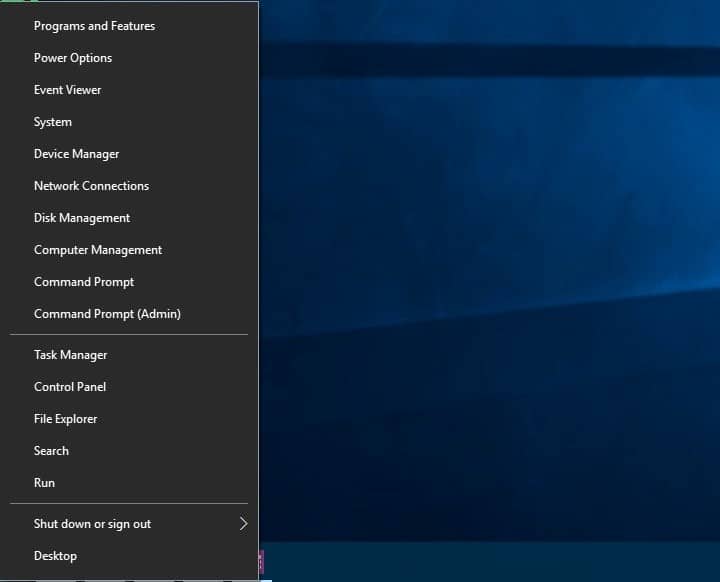
Liiska bilowga si buuxda ayaa looga saaray Windows 8 . Taa baddalkeeda, Microsoft waxay soo bandhigtay liiska isticmaalayaasha Power(Power user) , kaas oo ahaa sifo qarsoon. Looma jeedin inay noqoto beddelka liiska bilowga. Laakin isticmaaluhu waxa uu geli karaa qaar ka mid ah sifooyinka horumarsan ee Windows isagoo isticmaalaya menu -ka isticmaalaha Awoodda . (Power user)Windows 10 wuxuu leeyahay labadaba menu-ka bilawga iyo menu-ka isticmaalaha awoodda. Halka qaar ka mid ah isticmaalayaasha Windows 10 ay ka warqabaan sifadan iyo adeegsigeeda, qaar badan maaha.
Maqaalkani wuxuu kuu sheegi doonaa wax kasta oo aad u baahan tahay inaad ka ogaato menu-ka isticmaalaha Awoodda .(Power)
Waa maxay Windows 10 Menu Isticmaalaha Awooda(Power User Menu) ( Win+X )?
Waa muuqaal Windows ah oo markii hore lagu soo bandhigay Windows 8 oo lagu sii waday Windows 10 . Waa hab lagu galo aaladaha iyo astaamaha si joogto ah loo galo, iyadoo la adeegsanayo jid-gaabyo. Waa uun liiska soo baxay oo ka kooban jid-gaabyada aaladaha inta badan la isticmaalo. Tani waxay badbaadinaysaa isticmaalaha waqti badan. Sidaa darteed(Hence) , waa muuqaal caan ah.
Sida loo furo menu Power user?(How to open the Power user menu?)
Menu -(Power) ka isticmaalaha Awooda waxa lagu gali karaa 2 siyaabood – waxaad ku riixi kartaa Win Win+X kiiboodhkaga ama midigta guji liiska bilowga. Haddii aad isticmaalayso muraayadda taabashada, taabo oo hay badhanka bilowga si aad u furto liiska isticmaalaha Awoodda(Power) . Hoos waxaa ku qoran sawir ka mid ah menu-ka isticmaalaha Awoodda(Power) sida lagu arkay Windows 10 .

Menu -ga isticmaalaha Awooda(Power) waxa kale oo loo yaqaana dhowr magac oo kale - Win+X menu, WinX menu, Power User hotkey, Windows tools menu, Power user task menu.
Aan hoos u dhigno xulashooyinka laga heli karo menu Power user:
- Barnaamijyada iyo Tilmaamaha
- Xulashada awoodda
- Daawade dhacdo
- Nidaamka
- Maareeyaha aaladda
- Isku xirka shabakada
- Maamulka Disk-ga
- Maamulka kombiyuutarka
- Dajinta amarka
- Maamulaha hawsha
- Guddiga xakamaynta
- Sahamiyaha faylka
- Raadi
- Orod
- Xir ama ka bax
- Desktop
Liiskan waxa loo isticmaali karaa in si dhakhso leh loogu maareeyo hawlaha. Isticmaalka liiska bilowga dhaqameed, waxaa laga yaabaa inay adag tahay in la helo ikhtiyaarrada laga helo menu-ka isticmaalaha Awoodda . (Power)Menu -ga isticmaalaha Awooda(Power) waxa si xariif ah loo qaabeeyey si aanu isticmaale cusubi u galin liiskan ama aanu si khalad ah u samayn wax hawlgalo ah. Markaan tan dhaho, xitaa isticmaaleyaasha khibradda leh waa inay taxaddaraan inay kaydiyaan dhammaan xogtooda ka hor inta aysan wax isbeddel ah sameynin iyagoo isticmaalaya menu- ka isticmaalaha Awoodda . (Power)Tani waa sababta oo ah sifooyinka qaarkood ee liiska waxay u horseedi karaan luminta xogta ama waxay ka dhigi karaan nidaamka mid aan degganayn haddii aan si habboon loo isticmaalin.
Waa maxay furayaasha menu-ka ee isticmaale Power?(What are Power user menu hotkeys?)
Ikhtiyaar kasta oo ku jira menu-ka isticmaalaha Awoodda(Power user) waxa uu leeyahay fure la xidhiidha, kaas oo marka la riixo horseeda in si degdeg ah loo galo doorashadaas. Furayaashani waxay meesha ka saarayaan baahida loo qabo in la gujiyo ama la taabto fursadaha menu si loo furo. Waxa loo yaqaan Power user menu hotkeys. Tusaale ahaan, markaad furto menu-ka bilawga ah oo aad riixdo U ka dibna R, nidaamku dib ayuu u bilaabi doonaa.
Liiska Isticmaalaha Awooda - si faahfaahsan(The Power User menu – in detail)
Aynu hadda aragno waxa uu qabto doorasho kasta oo ku jirta liiska, oo ay la socoto furaha furaha u dhigma.
1. Barnaamijyada iyo sifooyinka(1. Programs and features)
Hotkey - F
Waxaad gali kartaa barnaamijyada iyo sifooyinka daaqada (kuwaas oo haddii kale laga furi doono Settings , Control Panel ). Daaqadan, waxaad haysataa ikhtiyaarka ah in aad uninstall-ka ka saarto barnaamijka. Waxaad sidoo kale bedeli kartaa habka ay u rakiban yihiin ama waxaad wax ka beddeli kartaa barnaamij aan si sax ah loo rakibin. Cusbooneysiinta Windows(Windows) uninstalled waa la arki karaa. Astaamaha Windows qaarkood(Certain Windows) waa la dami karaa/dami karaa.
2. Doorashada awoodda(2. Power options)
Hotkey - O
Tani waxay aad u faa'iido badan tahay isticmaalayaasha laptop-yada. Waxaad dooran kartaa ka dib inta wakhtiga aan shaqaynayn kormeeruhu wuu dansan doonaa, dooro waxa uu qabanayo badhanka korontadu, oo dooro sida qalabkaagu u isticmaalo korontada marka lagu xidho adabtarada. Mar labaad(Again) , la'aanteed jidkan gaaban, waa inaad gelisaa doorashadan adigoo isticmaalaya guddiga xakamaynta. Ka bilow(Start) liiska > Windows System > Control Panel > Hardware iyo Sound > Power Xulashada awoodda
3. Daawade Dhacdada(3. Event Viewer)
Hotkey - V
Daawade Dhacdada(Event Viewer) waa qalab maamul oo horumarsan. Waxay si taariikhaysan u xajisaa diiwaanka dhacdooyinka ka dhacay qalabkaaga. Waxa loo istcmaalaa in lagu eego goorta ugu danbaysay ee qalabkaaga daaro, in codsi shil galay, iyo haddii ay haa tahay, goorta iyo sababta uu u shil galay. Marka laga reebo kuwan, faahfaahinta kale ee la geliyo log-ka waa digniinaha iyo khaladaadka ka soo muuqday codsiyada, adeegyada, iyo nidaamka hawlgalka iyo fariimaha xaaladda. Ka soo saarida daawadayaasha dhacdada ee liiska bilowga caadiga ah waa hawl dheer - Bilawga(– Start) menu → Nidaamka Windows → Control Panel → Nidaamka(→ Windows System → Control Panel → System) iyo Amniga → Qalabka Maamulka → Daawaha Dhacdada(Security → Administrative Tools → Event Viewer)
4. Nidaamka(4. System)
Hotkey - Y
Jidka gaabani waxa uu soo bandhigayaa sifooyinka nidaamka iyo macluumaadka aasaasiga ah. Faahfaahinta aad halkan ka heli karto waa - nooca Windows ee la isticmaalo, xaddiga CPU iyo RAM ee la isticmaalo. Tilmaamaha qalabka sidoo kale waa la heli karaa. Aqoonsiga shabakadda, macluumaadka hawlgelinta Windows , faahfaahinta xubinnimada kooxda shaqada ayaa sidoo kale la soo bandhigay. Inkasta oo uu jiro hab-gaab u gaar ah Maareeyaha Aaladda(Device Manager) , waxaad sidoo kale ka heli kartaa marin-gaaban sidoo kale. Dejinta fog(Remote) , fursadaha ilaalinta nidaamka, iyo goobaha kale ee horumarsan sidoo kale waa la geli karaa.
5. Maareeyaha Qalabka(5. Device Manager)
Hotkey - M
Kani waa qalab inta badan la isticmaalo. Jidka gaaban wuxuu soo bandhigayaa dhammaan macluumaadka ku saabsan qalabka la rakibay Waxaad dooran kartaa inaad ka saarto ama aad cusboonaysiiso darawalada qalabka. Tilmaamaha wadayaasha aaladaha sidoo kale waa la bedeli karaa. Haddii qalabku aanu u shaqayn sidii la rabay, Maareeyaha Aaladdu(Device Manager) waa meesha laga bilaabo cilad-bixinta. Aaladaha gaarka ah waa la dami karaa ama waa la dami karaa iyadoo la isticmaalayo habkan gaaban. Qaabeynta qalabka kala duwan ee qalabka gudaha iyo dibadda ee ku xiran qalabkaaga waa la bedeli karaa.
6. Isku xirka Shabakadda(6. Network Connections)
Hotkey - W
Adabiyeyaasha shabakadda ee ku jira qalabkaaga waa la arki karaa halkan. Hababka adaabiyeyaasha shabakada waa la bedeli karaa ama waa la dami karaa. Aaladaha shabakadaha sida caadiga ah loo isticmaalo ee halkan ka muuqda waa - adabtarada WiFi , adabtarada Ethernet(Ethernet Adapter) , iyo aaladaha kale ee shabakadeed ee la isticmaalo.
7. Maamulka Disk-ga(7. Disk Management)
Hotkey - K
Kani waa qalab maamul oo horumarsan. Waxay soo bandhigaysaa sida dariiqaaga adag loo qaybiyay. Waxa kale oo aad samayn kartaa qaybo cusub ama aad tirtiri kartaa qaybaha hadda jira. Waxa kale oo laguu oggol yahay in aad ku qorto xarfaha wadista oo aad habayso RAID(RAID) . Waxaa aad loogu talinayaa in la kaydiyo dhammaan xogtaada(backup all your data) ka hor inta aan la samayn wax hawlgal ah oo ku saabsan mugga. Qaybaha(Entire) oo dhan ayaa laga yaabaa in la tirtiro taas oo keeni doonta luminta xogta muhiimka ah. Sidaa darteed(Thus) , ha isku dayin inaad wax ka beddesho qaybaha diskooga haddii aanad hubin waxa aad samaynayso.
8. Maaraynta Kumbuyuutarka(8. Computer Management)
Hotkey - G
Astaamaha qarsoon ee Windows 10 waxaa laga heli karaa maamulka kumbuyuutarka. Waxaad ka heli kartaa qaar ka mid ah aaladaha ku jira menu-ka sida Muuqaalka Dhacdada(Event Viewer) , Maareeyaha Aaladda(Device Manager) , Maareeyaha Disk-ga, Kormeeraha Waxqabadka(Performance Monitor) , Jadwalka Hawsha, iwm…
9. Tamar iyo amar degdeg ah (Admin)(9. Command Prompt and Command Prompt (Admin))
Furayaasha kulul - C iyo A siday u kala horreeyaan
Labaduba asal ahaan waa isku qalab oo leh mudnaan kala duwan. Dakhliga amarku wuxuu faa'iido u leeyahay abuurista faylalka, tirtirida galka, iyo qaabaynta darawalka adag. Dalab-celinta(Command Prompt) caadiga ah kuma siinayso marin u helka dhammaan sifooyinka horumarsan. Markaa, Command Quick (admin)(Command prompt (admin)) ayaa la isticmaalaa. Doorashadani waxay siinaysaa mudnaanta maamulaha.
10. Maareeyaha Hawsha(10. Task Manager)
Hotkey - T
Loo isticmaalo in lagu eego codsiyada hadda socda Waxa kale oo aad dooran kartaa codsiyada ay tahay inay bilaabaan inay si caadi ah u shaqeeyaan marka OS la shubo.
11. Control Panel
Hotkey - P
Loo isticmaalo in lagu eego oo wax ka beddelo habaynta nidaamka
File Explorer (E) iyo Search (S) ayaa hadda furay daaqad cusub oo File Explorer ama daaqad raadin. Run ayaa furi doona wada hadalka Run . Tan waxa loo isticmaalaa in lagu furo amar degdeg ah ama fayl kasta oo kale oo magaciisa la geliyo goobta gelinta. Xir(Shut) ama bixista waxay kuu ogolaanaysaa inaad damiso ama dib u bilawdo kombayutarkaga si degdeg ah.
Desktop (D) - Tani waxay yaraynaysaa / qarin doontaa dhammaan daaqadaha si aad u aragto miiska.
Beddelka degdega ah(Replacing the Command Prompt)
Haddii aad PowerShell ka door bidayso isla markiiba amarka, waxaad bedeli kartaa degdegga amarka(replace the command prompt) . Habka beddelka waa, guji midigta ee goobta shaqada, dooro guryaha oo dhagsii tab navigation . (Navigation)Waxaad ka heli doontaa sanduuqa hubinta - Replace Command Prompt with Windows PowerShell in the menu when I right-click the lower-left corner or press Windows key+XX. (.)Sax sanduuqa hubinta
Sidee loo beddelaa menu Power user gudaha Windows 10?(How to Customize the Power user menu in Windows 10?)
Si looga fogaado codsiyada qolo saddexaad inay ku daraan jid- gaabkooda menu -ka isticmaalaha Awoodda , (Power user)Microsoft waxay si ula kac ah noogu adkeeysay inaan habaynno menu-ka. Dariiqyada gaaban ayaa ku jira liiska. Waxa la abuuray iyaga oo dhex mara shaqada hashing- ka ee Windows API , qiimayaasha xadhkaha goostay waxa lagu kaydiyaa meelaha gaagaaban. (Windows API)Xashiishku waxa uu u sheegaa Menu -isticmaalka Awooda(Power user) in gaabnidu uu yahay mid gaar ah, sidaas awgeed waxa kaliya ee gaaban ee gaarka ah lagu soo bandhigay liiska. Jid-gaabyada kale ee caadiga ah laguma dari doono liiska.
Waxaa lagu talinayaa: Ku (Recommended:) muuji guddiga xakamaynta ee WinX Menu gudaha Windows 10(Show Control Panel in WinX Menu in Windows 10)
Si isbedel loogu sameeyo Windows 10 Menu Isticmaalaha Awoodda(Windows 10 Power user Menu) , Win+X Menu Editor waa codsi caadi ah oo la isticmaalo. Waa codsi bilaash ah. Waxaad ku dari kartaa ama ka saari kartaa walxaha ku jira liiska. Jidadka gaaban sidoo kale waa la bedeli karaa oo dib baa loo dalbi karaa Waxaad kala soo bixi kartaa codsiga halkan(download the application here) . Interface waa user saaxiibtinimo oo uma baahnid wax tilmaamo si aad u bilowdo la shaqaynta app. Codsigu wuxuu kaloo u ogolaanayaa isticmaaluhu inuu habeeyo jid-gaabyada isagoo kooxeynaya.
Related posts
Waa maxay Aaladaha Maamulka ee ku jira Windows 10?
Waa maxay WiFi Direct gudaha Windows 10?
Waa maxay Adeegga Bonjour ee Windows 10?
Waa maxay Habka Imtixaanka ee Windows 10?
Waa maxay WasMedic Agent Exe gudaha Windows 10?
Aaway badhanka Menu Chrome?
Waa maxay Realtek Card Reader?
Waa maxay Wondershare Helper Compact?
Waa maxay ASP.NET Account Account? Sidee loo tirtiraa?
Waa maxay Nidaamka Shaqaallaha Muhiimka ah ee USO ama usocoreworker.exe?
Waa maxay Dhab ahaan Nidaamka Faylku? [SHAraxay]
Waa maxay Cusbooneysiinta Daaqadaha? [Qeexid]
Sida loo dhejiyo gaaban degelka si loo bilaabo Menu gudaha Windows 10
Maxaa ku dhacay LimeTorrents?
Waa maxay WinZip?
Waa maxay Macluumaadka Rakibaadda InstallShield?
Astaamaha Mareegaha La-xidhay ayaa ka maqan Menu-ga Bilawga gudaha Windows 10
Waa maxay Tafaraaruqa iyo Defragmentation
Waa maxay Maareeyaha Qalabka? [SHAraxay]
WinZip waa badbaado
